新版本OUTLOOK如何导出日历为ICS格式文件。
更新时间:2024-08-16 21:19:21
Reply: 在 Outlook 中将日历事件导出为 ICS (Windows 10) 将日历事件从 Outlook for Windows 10 导出到 ICS 文件是一个简单的过程。这是如何做到的: 1. 打开日历: 启动Outlook,然后单击左下角的日历图标。 Outlook 日历图标的图像 在新窗口中打开 Outlook 日历图标 2. 选择所需的日历: 单击要从中导出事件的日历的名称。如果您设置了多个日历,则可以从它们中进行选择。 3. 访问“文件”菜单: 单击Outlook窗口左上角的“文件”选项卡。 4. 打开“保存日历”菜单: 在“文件”菜单中,单击“保存日历”。 Outlook中的“保存日历”菜单 5. 选择 ICS 格式: 在“另存为”窗口中,选择 iCalendar (.ics) 作为文件格式。 Outlook 中选择 ICS 格式的“另存为”窗口 6. 指定文件名和位置: 为 ICS 文件选择一个名称,然后选择要保存它的位置。点击保存。 7. 成功! 您的日历事件现在已导出为 ICS 文件,该文件可以导入到其他日历应用程序中。我从 https://calendar.teamup.com/kb/export-events-other-calendars/ 中提取了上述步骤 手机端: 从 Outlook Mobile 导出日历事件因特定平台(iOS 或 Android)而异。以下是一般指南: iOS版: 在 iPhone 或 iPad 上打开 Outlook 应用。 点击日历图标。 选择要导出的日历。 点击右上角的设置齿轮图标。 向下滚动并点击导出日历。 选择 Save to Files (保存到文件)。 选择保存 ICS 文件的位置(例如,iCloud Drive、Dropbox)。 人造人: 在 Android 手机或平板电脑上打开 Outlook 应用。 点击日历图标。 点击左上角的菜单按钮(三条水平线)。 选择“设置”。 向下滚动并点击导出日历。 选择 Save to Device (保存到设备)。 选择一个文件夹以保存 ICS 文件。 其他提示: 您还可以在 Outlook 中将单个日历事件导出为 ICS 文件。右键单击事件,然后选择“另存为 .ics”。 ICS 文件与大多数日历应用程序兼容,包括 Google 日历、Apple 日历等。 我希望本指南对您有所帮助!如果您有任何其他问题或需要澄清具体步骤,请随时提问。
Reply:
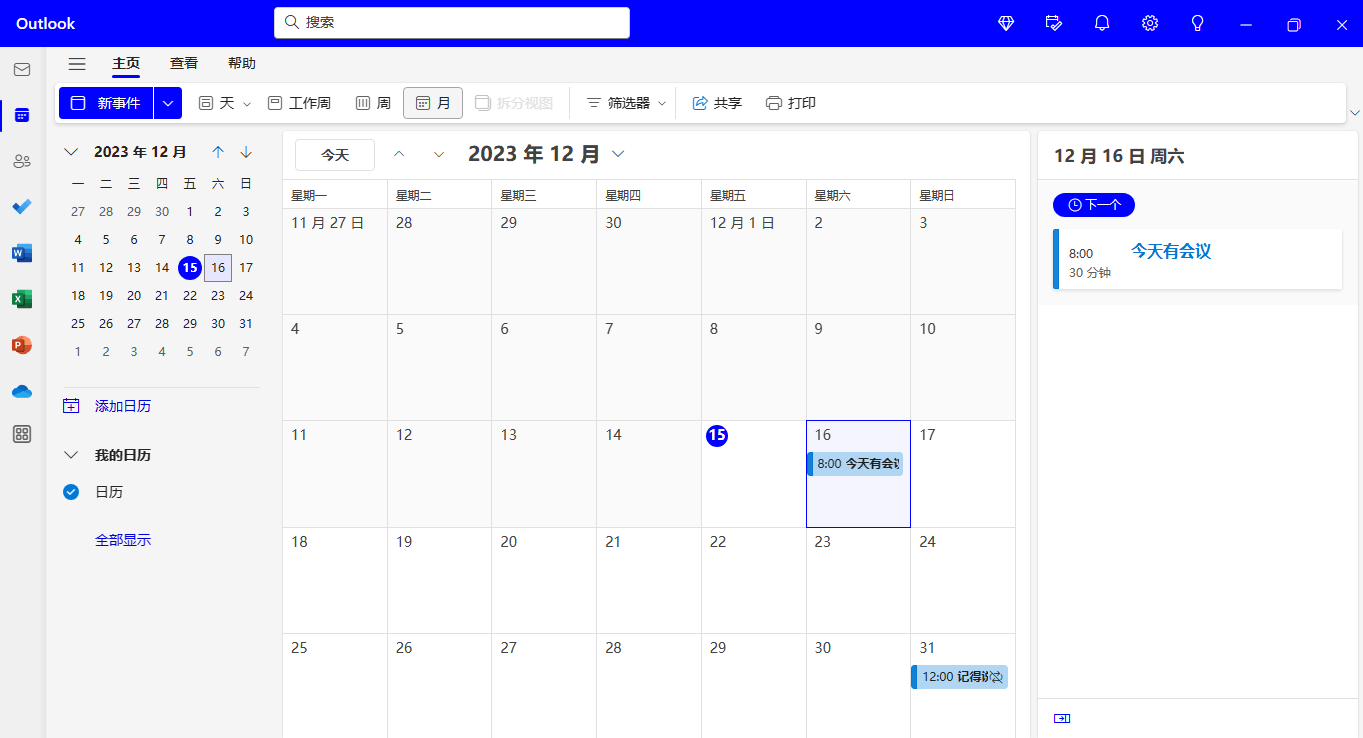 非常抱歉,根据您上文的回复,我还是未能找到这个路径。不知道您说的界面,和我截图的界面是否一致。我这是使用的最新版本OUTLOOK。还烦请您根据这个页面进行讲解。感谢!
非常抱歉,根据您上文的回复,我还是未能找到这个路径。不知道您说的界面,和我截图的界面是否一致。我这是使用的最新版本OUTLOOK。还烦请您根据这个页面进行讲解。感谢!Reply: 你好 请还原到以下链接以获取分步演练。 在此链接和下面的文章中,Microsoft 列举了解决此问题的步骤。 https://support.microsoft.com/en-us/office/export-an-outlook-calendar-to-google-calendar-662fa3bb-0794-4b18-add8-9968b665f4e6 您也可以按照以下链接中的分步指南解决此问题。 https://www.datarepairtools.com/blog/export-outlook-calendar-to-ics/ https://its.uiowa.edu/support/article/3960 免责声明:这是一个非 Microsoft 网站。该页面似乎提供了准确、安全的信息。注意网站上可能宣传经常被归类为 PUP(潜在有害产品)的产品的广告。在您决定下载和安装之前,请彻底研究网站上宣传的任何产品 希望这有帮助。否则请告诉我,以便我提供更多帮助。
Reply: 你好 请还原到以下链接以获取分步演练。 在此链接和下面的文章中,Microsoft 列举了解决此问题的步骤。 https://support.microsoft.com/en-us/office/export-an-outlook-calendar-to-google-calendar-662fa3bb-0794-4b18-add8-9968b665f4e6 您也可以按照以下链接中的分步指南解决此问题。 https://www.datarepairtools.com/blog/export-outlook-calendar-to-ics/ https://its.uiowa.edu/support/article/3960 免责声明:这是一个非 Microsoft 网站。该页面似乎提供了准确、安全的信息。注意网站上可能宣传经常被归类为 PUP(潜在有害产品)的产品的广告。在您决定下载和安装之前,请彻底研究网站上宣传的任何产品 希望这有帮助。否则请告诉我,以便我提供更多帮助。 更具您上文的链接,我打开后里面所介绍的软件截图界面和我的完全不一样,请问是怎么回事?

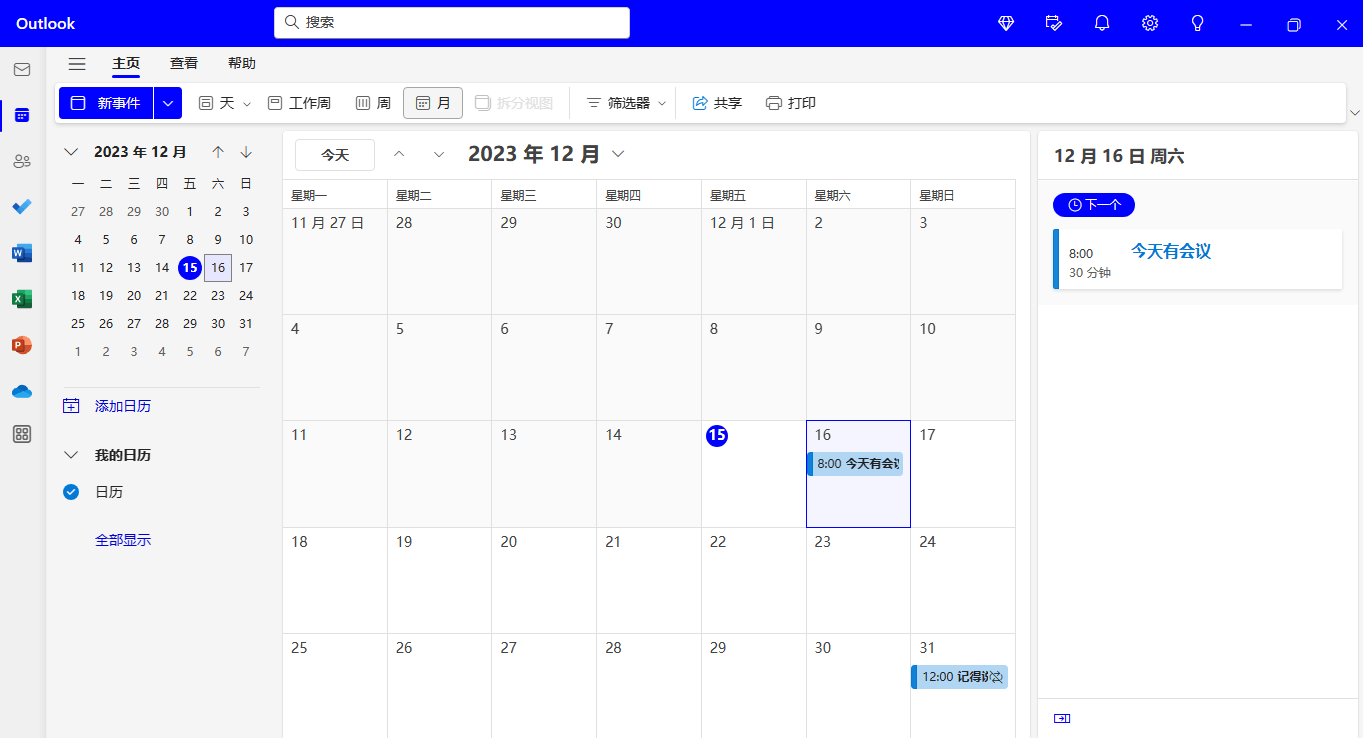 第一个截图是链接里面的样子,而我的截图也是OUTLOOK,所以都不是同一个软件界面,所以我无法操作。我的软件是订阅了365之后系统包里面的。而我并没有找到链接里面截图所示的软件,还请解答下疑惑。
第一个截图是链接里面的样子,而我的截图也是OUTLOOK,所以都不是同一个软件界面,所以我无法操作。我的软件是订阅了365之后系统包里面的。而我并没有找到链接里面截图所示的软件,还请解答下疑惑。Reply: 你好 我现在将做一个分步指南来简化导出,请留在这个线程上。 谢谢。
